秀米图文排版 H5 手机版如何插入视频?全面教程来了
图形和文本布局
H5
秀米手机版
我不知道
为啥还有这么多朋友?
仍然无法在 中插入视频
我把我之前写的推送看了一遍。
令人悲伤的结论
我还没有完全理清它。
每篇文章都是一点点写的
我要去写点别的东西。
因此,让我们全面地
如何在秀米中插入视频
大多数情况下,添加的视频都是来自腾讯视频、微信视频号视频或本地视频。
格式化的时候,这三种类型的视频都可以在秀米里直接添加!
其中,添加本地视频和秀米添加视频账号的方法部分相同,都需要先到公众号后台获取图文临时链接。
二者的区别在于:视频账号组件用来添加视频账号,而公众号视频组件用来添加本地视频。
另外,如果你不需要将自己添加的视频放入微信公众号的话,也可以直接将本地视频上传至秀米,开启图文增强模式,直接上传视频即可。
01
如何在秀米中添加腾讯视频
步骤1:打开网页版腾讯视频,找到对应要播放的视频,视频框下方有一个“分享”,点击里面的“嵌入代码”直接复制即可;
第二步:返回秀米编辑区,选择【组件】→【视频】中的任意一个视频组件,添加到编辑区中;
第三步:点击视频组件,将刚刚从腾讯视频复制的嵌入代码粘贴到输入框中;
腾讯视频可以直接在秀米链接中播放。所以,如果你的版面要直接用秀米链接分享,最好用腾讯视频。
02
秀米视频账号添加方法
步骤一:在公众号后台创建新图文素材;
第二步:点击公众号后台编辑区上方的【视频账号】,找到对应的视频账号,选择需要添加的视频,然后设置标题和封面(主要用于保存),然后点击“保存”;
第三步:返回公众号后台首页,点击刚刚保存的图文素材标题,即可进入网页预览界面,复制顶部网址栏中的链接:
第四步:返回秀米编辑区,在【组件】→【公众号组件】中找到视频账号组件,添加到编辑区中;
第五步:点击视频账号组件,然后点击工具栏上的“导入视频账号”,粘贴刚刚复制的链接:
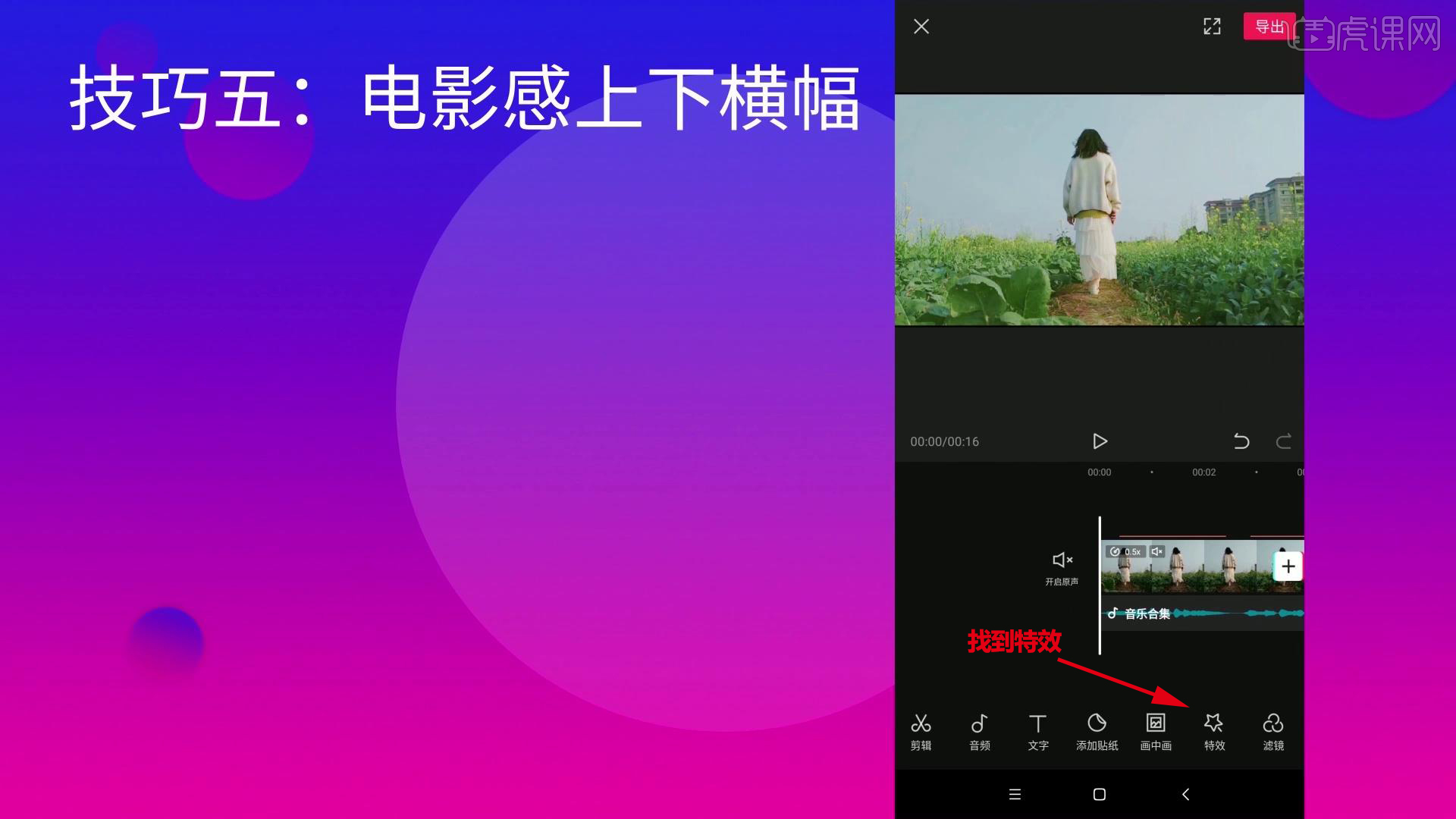
PS:执行此步骤时,点击视频账号组件后,弹出的提示框里会有操作步骤,大家可以仔细看看~
视频账号添加完成后必须同步将整个排版上传至公众号后台!!!
另外视频号需要同步到公众号后台预览后才可以点击播放~
03
如何在 中添加本地视频
第一步:将本地视频上传至公众号后台素材库;
第二步:新建图文素材,在公众号后台编辑区添加【视频】,并保存图文素材;
第三步:点击刚刚保存的图文素材标题,复制顶部URL栏中的链接;
第四步:返回秀米编辑区,在【组件】→【公众号组件】中找到公众号视频组件,添加到编辑区中;
第五步:点击公众号的视频组件,然后点击工具栏上的“导入视频”,将刚刚复制的图片和文字的临时链接粘贴进去;
同步到公众号后台预览效果如下:
另外需要注意的是,公众号后台上传的本地视频时长不能超过1小时,超出限制的视频需要上传到腾讯视频。
04
如何将本地视频直接上传到秀米
步骤1:在秀米图文编辑界面,在顶部封面图下方,开启图文增强模式;此时左侧素材库中会增加一个新的音视频按钮;
第二步:点击音视频→我的视频→上传视频,找到本地文件夹中保存的视频并上传;
步骤3:视频上传成功后,点击视频即可添加到图文编辑区域并保存预览:
注意:通过图文增强模式上传的本地视频无法体现在微信图文中,增强模式仅适用于独立的秀米图文!
概括
在秀米中直接添加腾讯视频,需要使用“视频组件”;添加视频账号,需要使用“视频账号组件”;添加本地视频,需要使用“公众号视频组件”;如果直接上传本地视频,只能用于独立的秀米图文,无法在微信图文中体现!
另外我们还准备了一个视频版,完整介绍如何在秀米添加视频,大家可以看一下:
视频只有4分3秒
每个人触摸一条鱼都要花5分钟以上的时间......
因此请看一下。
最好转发视频给更多使用秀米的朋友
谢谢大家哇喔......